CAD如何隔离/隐藏图形
在CAD绘图过程中,复杂的图纸往往包含大量重叠的图形和图层,影响操作效率。为了更清晰地编辑或查看特定对象,隔离(Isolate)和隐藏(Hide)功能就显得尤为重要。无论是临时隐藏干扰元素,还是专注于关键部分的修改,掌握这些技巧都能大幅提升绘图效率。本文将详细介绍CAD如何将选择的图形隔离或隐藏,以简化显示的内容,帮助您更灵活地管理图纸内容。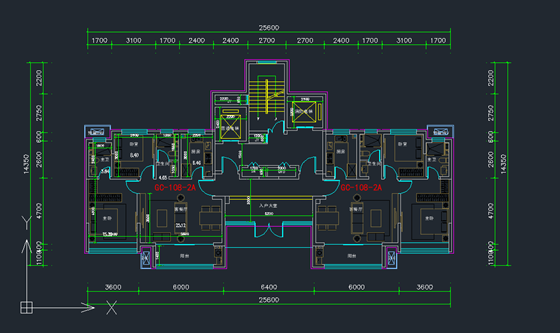
1.CAD状态栏右边的图标,有一个是隔离对象的图标,如下图所示;
2.鼠标点击【隔离对象】,然后选择需要隔离的图形,则除了选择的对象,其他部分都被全部隐藏了;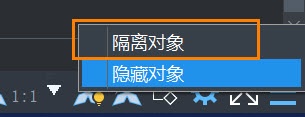
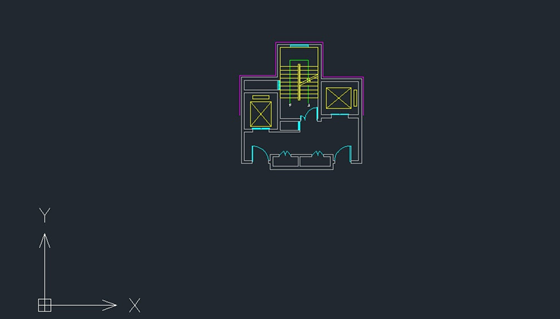
3.当要恢复其他部分的显示,也是在同样的位置选择【结束对象隔离】即可。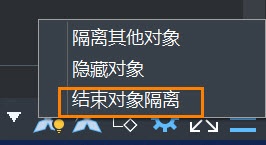
另,也可以先选择对象,然后鼠标右键菜单里进行隔离/隐藏。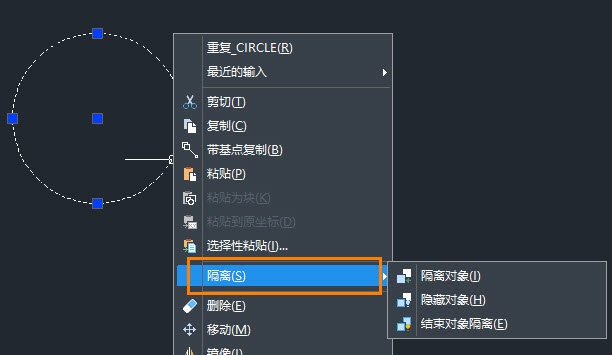
以上就是本文的全部内容,希望可以解决你的困扰,谢谢你的关注~
推荐阅读:CAD软件
推荐阅读:国产CAD
· 一名大四生真实讲述 | 愿国产工业软件走入更多大学课堂2025-10-21
· 新利全站体育官网登录进入全国计算机等级考试,国产工业软件人才培养开启新篇2025-10-15
· 国产CAD软件再添信创利器,tigerenter“自主内核+生态合作”构建自主新格局2025-10-10
· CAD+:联数字与现实,创可持续未来2025-10-09
· CAD+流程工业|tigerenter流程工业解决方案专题研讨会圆满落幕2025-09-29
· 北京勘察工程设计行业沙龙成功举办,共话国产软件赋能行业升级新路径2025-09-26
· tigerenter数智化转型峰会武汉站圆满落幕,“CAD+”战略助推中部工业智造升级2025-09-26
· 新利官网地址荣膺三项“鼎新杯”大奖,以自主创新助力政企数字化转型2025-09-27
·玩趣3D:如何应用tigerenter3D,快速设计基站天线传动螺杆?2022-02-10
·趣玩3D:使用tigerenter3D设计车顶帐篷,为户外休闲增添新装备2021-11-25
·现代与历史的碰撞:阿根廷学生应用tigerenter3D,技术重现达·芬奇“飞碟”坦克原型2021-09-26
·我的珠宝人生:西班牙设计师用tigerenter3D设计华美珠宝2021-09-26
·9个小妙招,切换至新利全站体育官网登录竟可以如此顺畅快速 2021-09-06
·原来插头是这样设计的,看完你学会了吗?2021-09-06
·玩趣3D:如何巧用tigerenter3D 2022新功能,设计专属相机?2021-08-10
·如何使用tigerenter3D 2022的CAM方案加工塑胶模具2021-06-24
·如何查看CAD文件的版本号2020-11-24
·CAD怎么将多段线反转方向2024-12-30
·CAD中设置多重引线标注样式的方法2020-11-30
·如何让图块的特性与被插入图层一样2017-02-08
·CAD模型空间怎样合并多视口2025-08-11
·CAD如何将选择对象隐藏和隔离2018-05-29
·CAD的实体编辑之拉伸面2021-11-01
·CAD机械版怎样计算图形重心坐标2025-10-13














